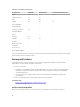Users Guide
Konfigurieren von NFS und CIFS-Servern
Wenn Sie ein privates Netzwerk verwenden, das keinen Zugriff auf externe Sites hat, wie z. B.
ftp.dell.com, können Sie Aktualisierungen von einem lokal konfigurierten NFS- oder CIFS-Server aus
bereitstellen.
Konfigurieren von NFS-Servern
Um einen NFS-Server zu konfigurieren, führen Sie die folgenden Aufgaben aus:
1. Öffnen Sie die Konfigurationsdatei /etc/exports und fügen Sie einen NFS-Eintrag hinzu.
Beispiel:
[root@localhost ~]# cat /etc/exports /nfs_share
*(rw,fsid=0,insecure,sync,no_root_squash,no_subtree_check)
2. Speichern Sie die Konfigurationsdatei und starten Sie den NFS-Dienst neu.
Konfigurieren von CIFS-Servern
Um einen CIFS-Server zu konfigurieren, führen Sie die folgenden Aufgaben aus:
1. Klicken Sie mit der rechten Maustaste auf den Ordner, den Sie als CIFS-Freigabe konfigurieren
möchten, und wählen Sie Eigenschaften → Freigeben aus.
2. Klicken Sie auf die Registerkarte Erweitertes Freigeben und wählen Sie Diesen Ordner freigeben aus.
3. Klicken Sie auf die Registerkarte Berechtigungen.
4. Klicken Sie auf Hinzufügen, um Namen der Benutzer hinzuzufügen, für die Sie Zugang zur CIFS-
Freigabe gewähren möchten.
5. Geben Sie die Namen ein und klicken Sie auf OK.
6. Wählen Sie im Abschnitt Berechtigungen unter der Spalte Erlauben die Option Vollständige
Kontrolle aus.
Jetzt ist der ausgewählte Ordner das über Netzwerk freigegeben, und es kann über das CIFS-Protokoll
darauf zugegriffen werden, indem der folgende Ordnerpfad verwendet wird:
\\<ip address>\share_name.
ANMERKUNG: Der Lifecycle Controller unterstützt nicht die Funktion der CIFS-Nachrichtensignatur.
Daher muss die Option Kommunikation (immer) digital signieren deaktiviert werden.
Deaktivieren der Option „Kommunikation digital signieren“
Um die Option Kommunikation (immer) digital signieren zu deaktivieren, führen Sie die folgenden
Aufgaben aus:
1. Öffnen Sie die Systemsteuerung und wählen Sie Verwaltung aus.
2. Klicken Sie auf Lokale Sicherheitseinstellungen.
3. Erweitern Sie im linken Navigationsfenster die Option Lokale Richtlinien und wählen Sie
Sicherheitsoptionen aus.
4. Doppelklicken Sie auf die Option Microsoft Netzwerk-Server: Kommunikation (immer) digital
signieren.
5. Wählen Sie Deaktiviert aus und klicken Sie auf OK.
72